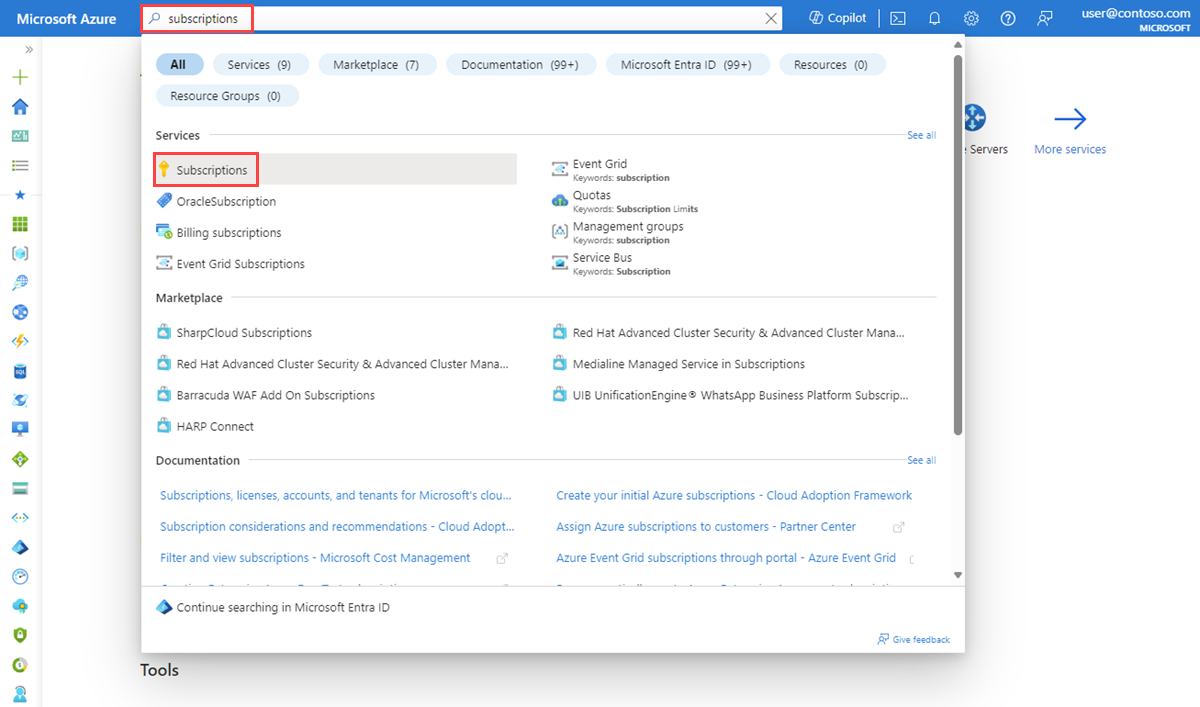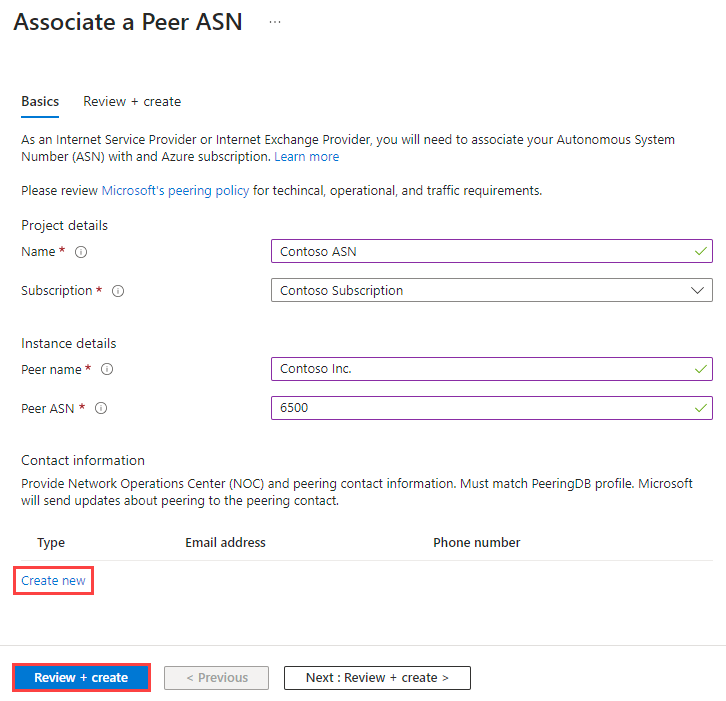Hinweis
Für den Zugriff auf diese Seite ist eine Autorisierung erforderlich. Sie können versuchen, sich anzumelden oder das Verzeichnis zu wechseln.
Für den Zugriff auf diese Seite ist eine Autorisierung erforderlich. Sie können versuchen, das Verzeichnis zu wechseln.
In diesem Artikel erfahren Sie, wie Sie Ihre autonome Systemnummer (ASN) einem Azure-Abonnement mithilfe des Azure-Portals zuordnen.
Als Internetdienstanbieter oder Internet Exchange-Anbieter müssen Sie Ihren Peer-ASN einem Azure-Abonnement zuordnen, bevor Sie eine Peeringanforderung senden.
Voraussetzungen
Ein Azure-Konto mit einem aktiven Abonnement. Kostenlos ein Konto erstellen.
Peeringanbieter. Weitere Informationen finden Sie unter Registrierung des Peeringanbieters.
Registrierung von Peeringanbietern
In diesem Abschnitt erfahren Sie, wie Sie überprüfen, ob der Peeringanbieter in Ihrem Abonnement registriert ist und wie Sie ihn registrieren, wenn er nicht registriert ist. Um Peering einzurichten, ist ein Peering-Anbieter notwendig. Wenn Sie den Peeringanbieter zuvor registriert haben, können Sie diesen Abschnitt überspringen.
Melden Sie sich beim Azure-Portal an.
Geben Sie im Suchfeld oben im Portal "Abonnements" ein. Wählen Sie in den Suchergebnissen Abonnements aus.
Wählen Sie das Azure-Abonnement aus, für das Sie den Anbieter aktivieren möchten.
Klicken Sie unter Einstellungen auf Ressourcenanbieter.
Geben Sie Peering in das Filterfeld ein.
Vergewissern Sie sich, dass der Status des Anbieters registriert ist. Wenn der Status "NotRegistered" lautet, wählen Sie den Microsoft.Peering-Anbieter und dann " Registrieren" aus.
Erstellen von PeerAsn, um Ihr ASN mit Azure-Abonnement zu verknüpfen
Als Internetdienstanbieter oder Internet Exchange-Anbieter können Sie eine neue PeerAsn-Ressource erstellen, um eine autonome Systemnummer (ASN) einem Azure-Abonnement zuzuordnen. Sie können einem Abonnement mehrere ASNs zuordnen, indem Sie für jeden ASN, den Sie zuordnen müssen, einen PeerAsn erstellen.
Melden Sie sich beim Azure-Portal an.
Navigieren Sie zur Seite Peer-ASN zuordnen.
Geben Sie unter Peer-ASN zuordnen die folgenden Werte auf der Registerkarte Grundlagen ein, oder wählen Sie diese aus:
Konfiguration Wert Projektdetails Name Geben Sie einen Namen für die peerASN-Ressource ein, die Sie erstellen. Abonnement Wählen Sie Ihr Azure-Abonnement aus, dem Sie das ASN zuordnen möchten. Instanzdetails Name des Peers Geben Sie Ihren Firmennamen ein. Dieser Name muss ihrem PeeringDB-Profil so nah wie möglich sein. Peer-ASN Geben Sie Ihren ASN ein. Wählen Sie "Neu erstellen" aus, und geben Sie "E-Mail-Adresse " und "Telefonnummer " Ihres Network Operations Center (NOC) ein.
Klicken Sie auf Überprüfen + erstellen.
Überprüfen Sie die Einstellungen, und wählen Sie dann die Option Erstellen. Sollte bei der Bereitstellung ein Fehler auftreten, wenden Sie sich an Microsoft Peering.
Anzeigestatus einer PeerAsn
Nachdem die PeerAsn-Ressource erfolgreich bereitgestellt wurde, müssen Sie warten, bis Microsoft die Zuordnungsanforderung genehmigt. Es kann bis zu 12 Stunden dauern, bis die Genehmigung erfolgt. Nach der Genehmigung erhalten Sie eine Benachrichtigung an die E-Mail-Adresse, die Sie während der Erstellung der PeerASN-Ressource eingegeben haben.
Von Bedeutung
Warten Sie, bis sich ValidationState in Genehmigt geändert hat, bevor Sie eine Peeringanforderung einreichen. Es kann bis zu 12 Stunden dauern, bis diese Genehmigung genehmigt wurde.
Ändern von PeerAsn
Das Ändern eines PeerAsn wird derzeit nicht unterstützt. Wenn Sie einen PeerASN ändern müssen, wenden Sie sich an Microsoft-Peering.
PeerAsn löschen
Das Löschen eines PeerAsn wird derzeit nicht unterstützt. Wenn Sie einen PeerAsn löschen müssen, wenden Sie sich an Microsoft-Peering.